Kako omogućiti tamnu temu dirigenta Windows 10

- 3968
- 438
- Jacob Kassulke
Operativni sustavi, preglednici i druge aplikacije stječu tamnu temu dizajna, među njima i standardni Windows upravitelja datoteka. U ovoj kratkoj uputi o tome kako napraviti tamni vodič u sustavu Windows 10, o ograničenjima ugrađene metode, kao i nekim dodatnim korisnim informacijama.
To također može biti zanimljivo: tamna tema Google Chrome (kao i - kako onemogućiti tamnu temu Chromea s tamnom temom Windows 10), tamna tema dizajna u Word, Excel i ostale Microsoft Office programe.
Uključivanje tamne teme dizajna u vodič
Prije svega, jedna važna nijansa: tamni vodič dostupan je samo u Windows 10 verzijama 1809 i 1903 (i, pretpostavljam, ostat će noviji). Ako imate potrebnu verziju, možete započeti.
- Otvorite parametre (Win+I tipke ili u izborniku Start).
- Idite na odjeljak za personalizaciju - boje.
- Slatki popis parametara boja u odjeljak "Odaberite zadani način aplikacije". Instalirajte "Dark".

- Spremni, odmah nakon toga, većina elemenata Windows 10, kao i dirigent će kupiti tamnu temu dizajna, kao na snimci zaslona u nastavku.
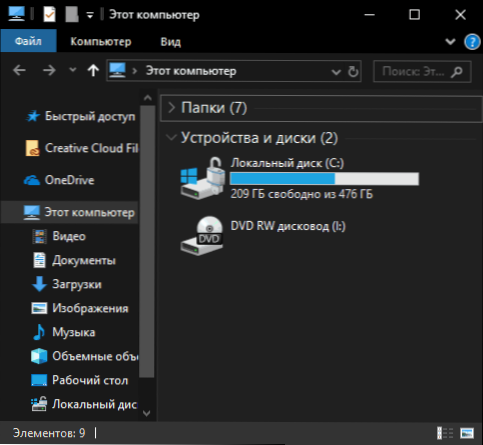
Imajte na umu da ista postavka može utjecati na aplikacije treće strane: Na primjer, najnovije verzije Google Chromea također uključuju tamnu temu kada je uključena u parametre Windows 10.
I u zaključku, nekoliko dodatnih točaka u vezi s tamnim načinom rada u sustavu Windows 10:
- U trenutku vremena ne postoje metode za promjenu parametara odvojeno za različite elemente: na primjer, ne možete uključiti tamnu temu samo za vodič, a ostatak ostavite svijetlo.
- Na internetu možete pronaći treće teme dizajna za Windows 10, uključujući Dark. Međutim, još nisam uspio pronaći nešto što bi izgledalo stvarno dobro (vidi. Kako instalirati teme dizajna Windows 10). Par primjera takvih tema - na snimkama zaslona u nastavku.
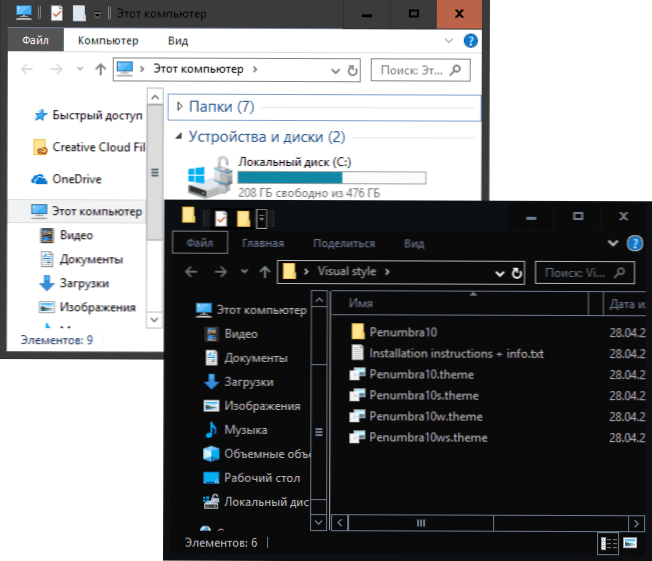
- Neki programi za postavljanje dizajna sustava mogu ometati tamnu temu dirigenta i prozora, također tamna tema možda neće biti uključena pri korištenju tema dizajna visokog kontrasta.
- Parametar DWORD32 s imenom odgovoran je za korištenje tamne teme dizajna u sustavu Windows 10 Appsuselightheme U dijelu registra Hkey_current_user \ softver \ microsoft \ Windows \ currentVersion \ teme \ Personaliziranje (s vrijednošću 0, koristi se tamna tema, s vrijednošću 1 - svijetlo).
- « Kako vratiti vozač u Windows 10
- Kako otvoriti urednika lokalne grupne politike Windows 10, 8.1 i Windows 7 »

